Maison >base de données >tutoriel mysql >Comment installer MySQL sur Linux Ubuntu
Comment installer MySQL sur Linux Ubuntu
- 藏色散人original
- 2021-11-26 14:32:265714parcourir
Comment installer MySQL sur Linux Ubuntu : 1. Ouvrez le terminal et mettez à jour la liste des packages logiciels ; 2. Installez MySQL via "$ sudo apt-get install mysql-server mysql-client" ; .
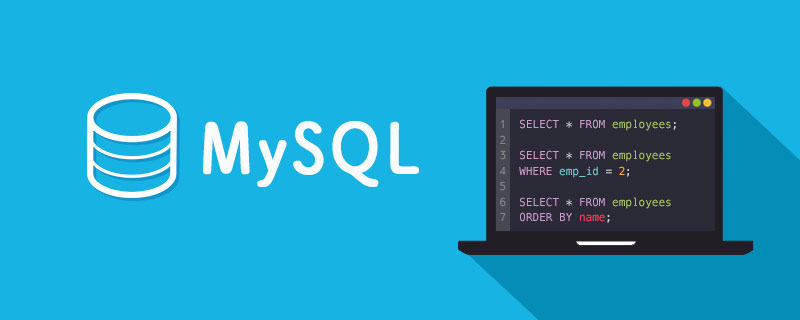
L'environnement d'exploitation de cet article : système Ubuntu 16.04, mysql8, Dell G3.
Comment installer MySQL sur Linux Ubuntu ?
【Linux】Installation et utilisation de MySQL dans l'environnement Ubuntu16.04
Récemment, j'écris une petite fonction et je souhaite stocker des données dans MySQL, j'ai donc installé MySQL sur Ubuntu16.04 installé sur la machine virtuelle locale pour l'utilisation, le processus d'installation et d'utilisation simple sont enregistrés ci-dessous.
1. Environnement d'exécution
Ubuntu16.04
2. Ouvrez le terminal et mettez à jour la liste des packages logiciels
$ sudo apt update
3 Installez MySQL
$ sudo apt-get install mysql-server mysql-client
La fenêtre suivante apparaîtra pendant le processus d'installation, où vous devrez remplir. dans le mot de passe du compte root MySQL, et confirmez
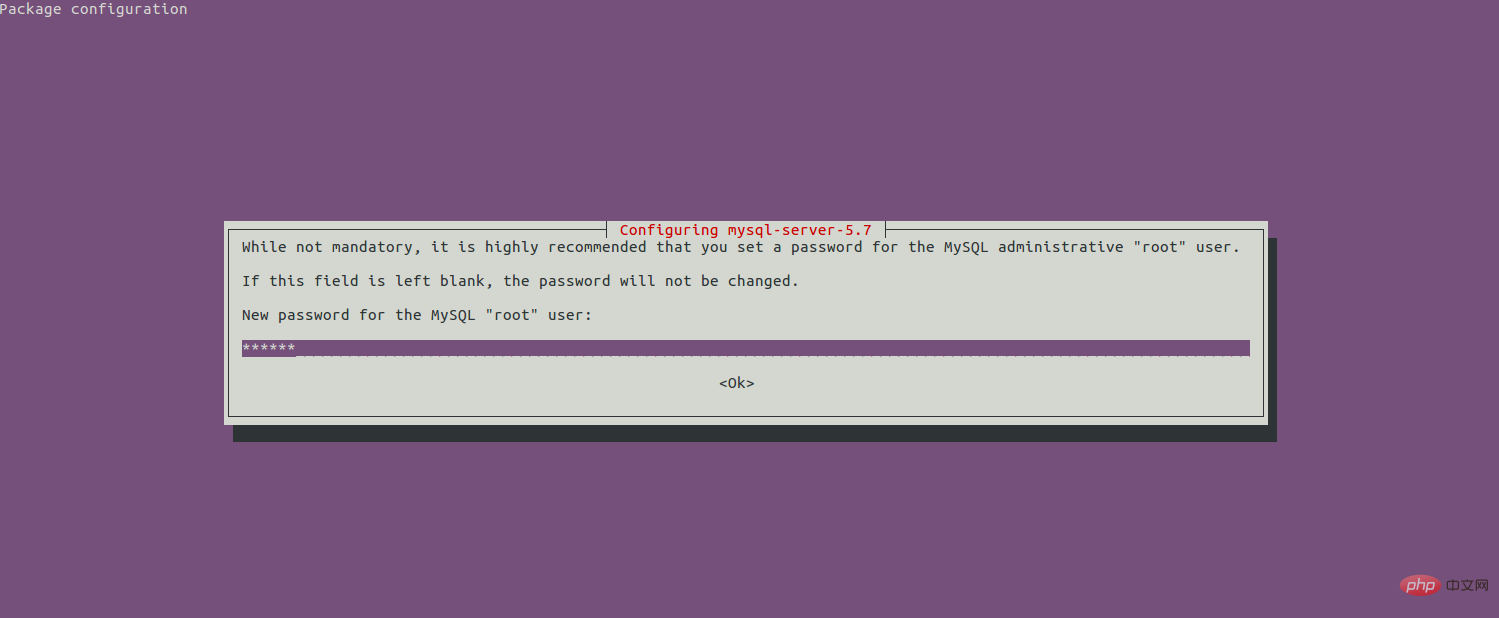
4. Initialisez le script de sécurité MySQL
$ sudo mysql_secure_installation
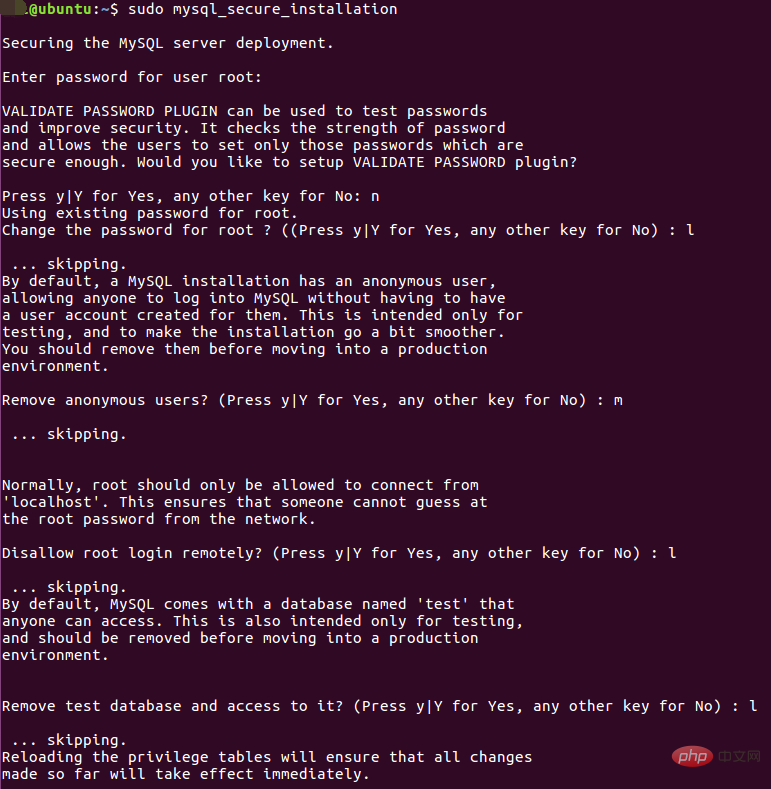
mysql_secure_installation impliquera s'il faut modifier le mot de passe du compte root, s'il faut supprimer les utilisateurs anonymes, s'il faut supprimer les utilisateurs anonymes. autoriser la connexion à distance, supprimer ou non la base de données de test, etc.
5. Après l'installation, nous nous connectons d'abord avec le compte root et saisissons le mot de passe du compte root défini lors de l'installation.
$ mysql -u root -p
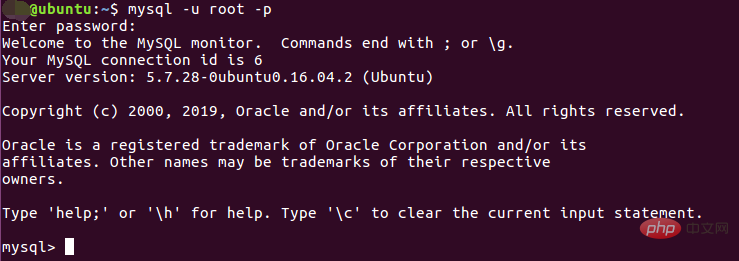
6. Créez une base de données MySQL et un utilisateur
$ create database blogdata; # 创建一个名为blogdata的数据库 $ grant all on blogdata.* to 'bloguser' identified by 'test1234'; #创建用户bloguser

Vous pouvez afficher la base de données :
$ show databases;
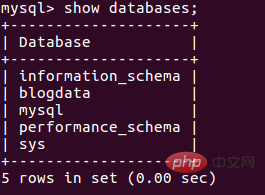
7. Quittez d'abord le compte root (quitter) et connectez-vous à MySQL avec le compte nouvellement créé utilisateur
$ mysql -u bloguser -p blogdata
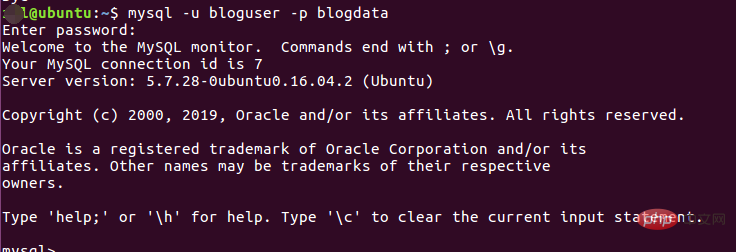
8. Créer une table
CREATE TABLE article (id INT, name VARCHAR(300), created_time DATETIME, view_num INT, com_num INT, channel VARCHAR(20), get_time DATETIME);

9. Insérer des données
INSERT INTO article (id,name,created_time,view_num,com_num,channel,get_time) VALUES(1,"test","2019-11-20 10:00:00",2,1,"bky","2019-11-22 14:00:00");

10. Requête simple
select * from article;

1 1. Autres commandes
Quittez la ligne de commande MySQL :
mysql> quit
Afficher l'état d'exécution de MySQL :
$ sudo systemctl status mysql.service
Arrêter le service de base de données MySQL :
$ sudo systemctl stop mysql.service
Démarrer le service de base de données MySQL :
$ sudo systemctl start mysql.service
Redémarrer le service de base de données MySQL :
$ sudo systemctl restart mysql.service
Afficher le fichier de configuration MySQL :
$ sudo vim /etc/mysql/mysql.conf.d/mysqld.cnf
Apprentissage recommandé : "Tutoriel vidéo mysql》
Ce qui précède est le contenu détaillé de. pour plus d'informations, suivez d'autres articles connexes sur le site Web de PHP en chinois!

